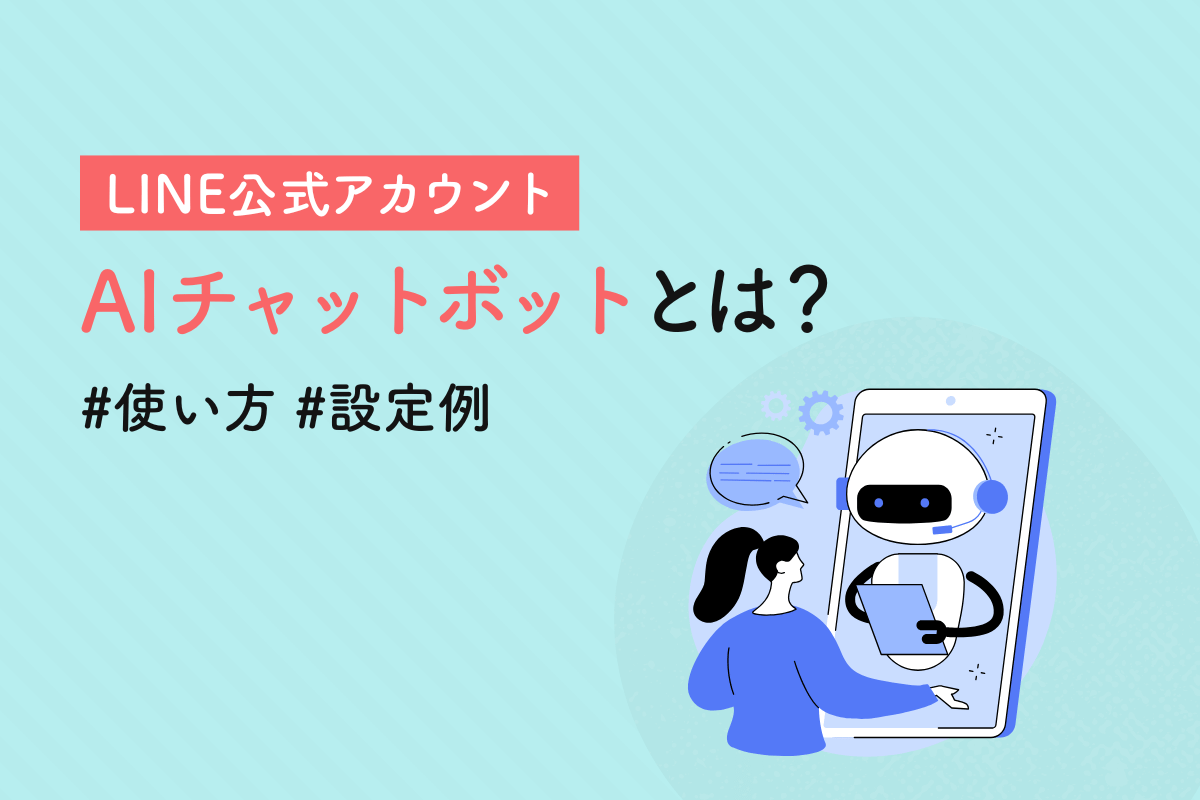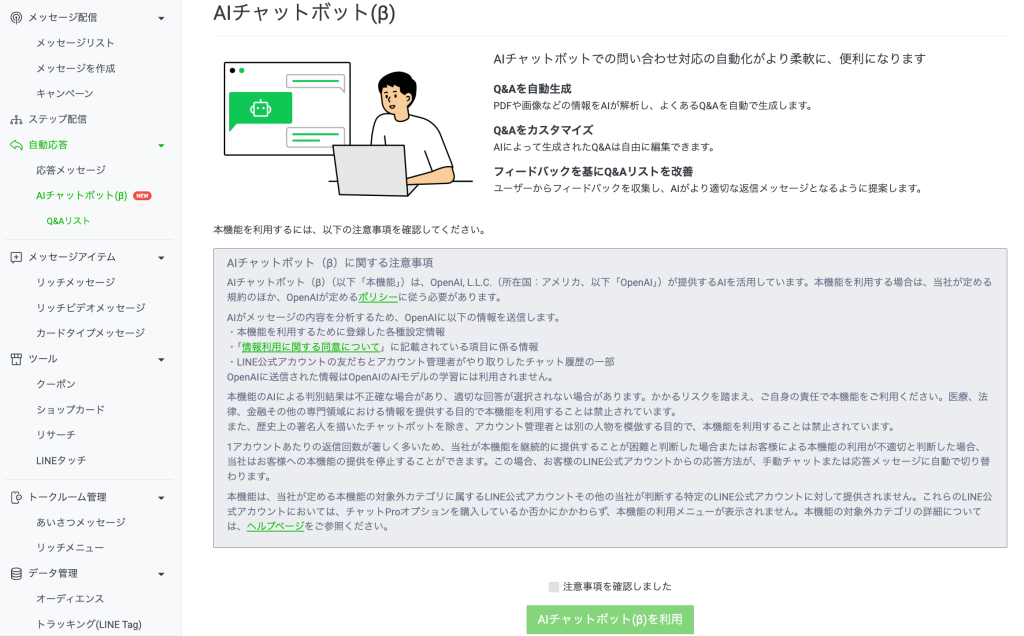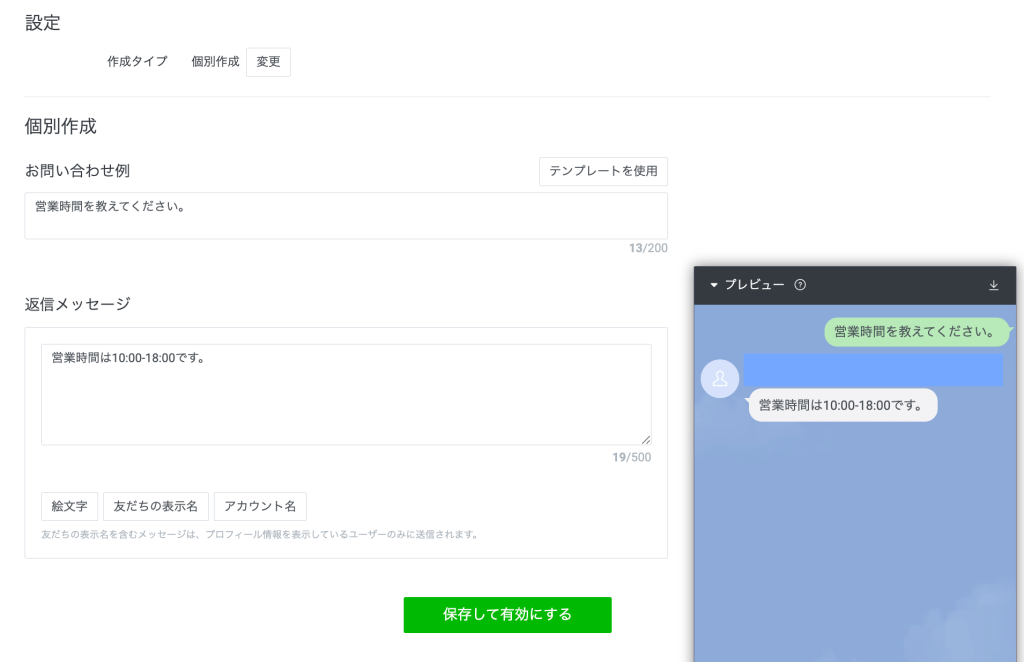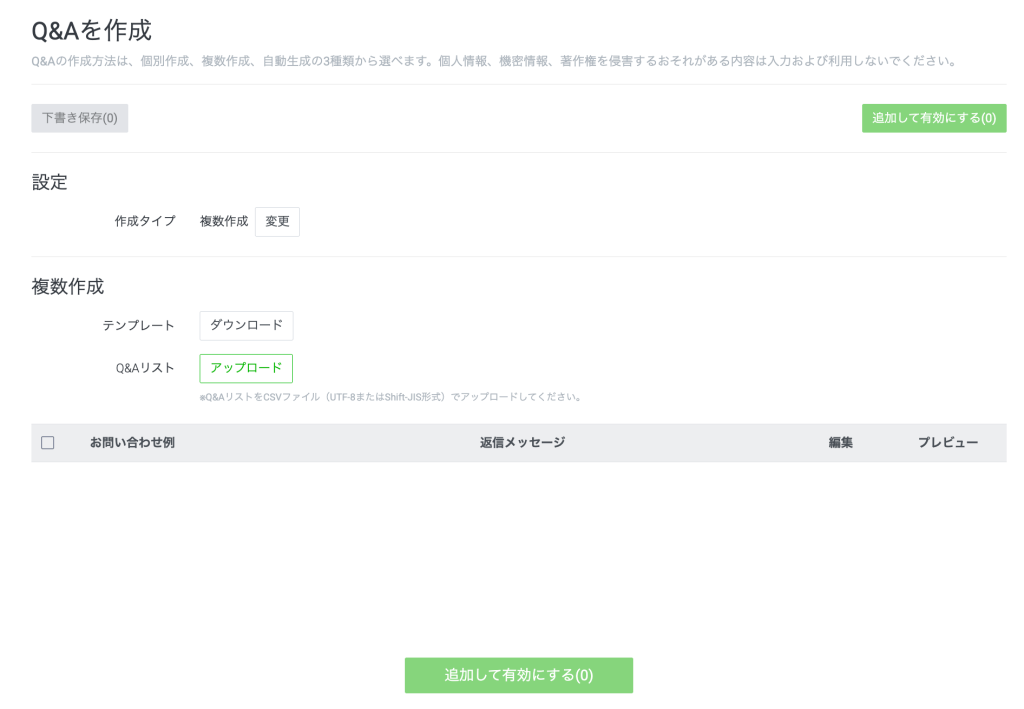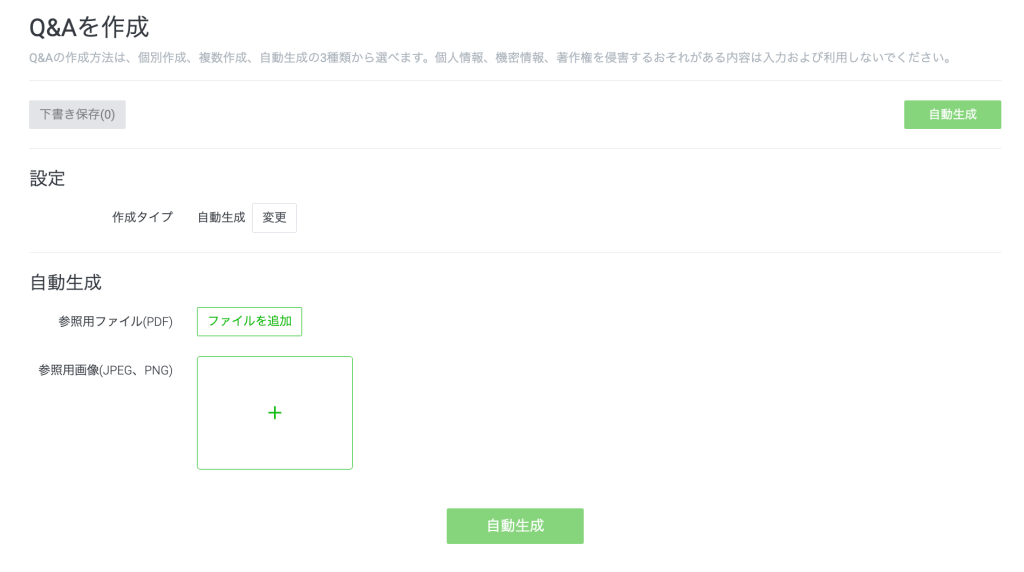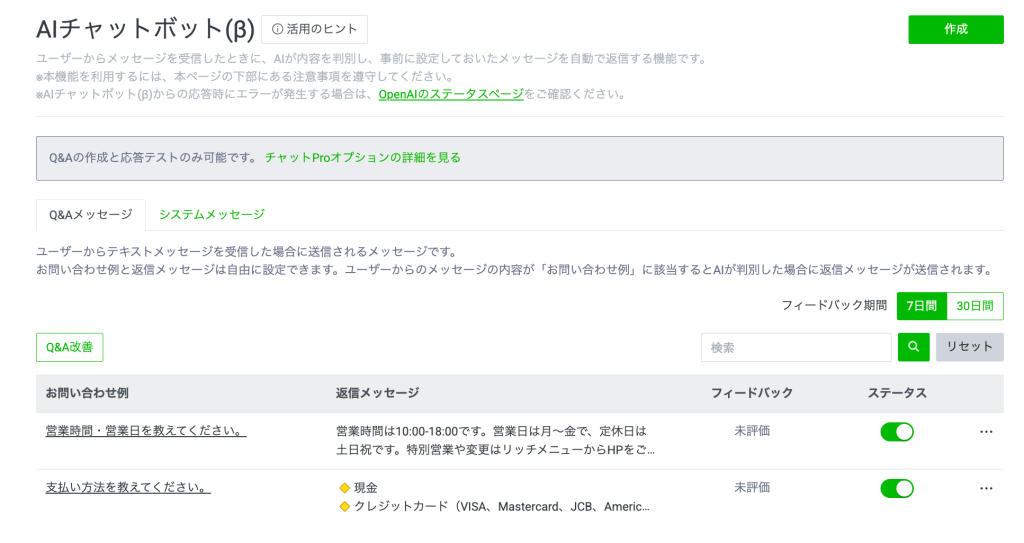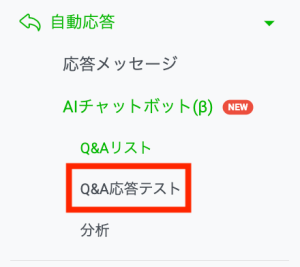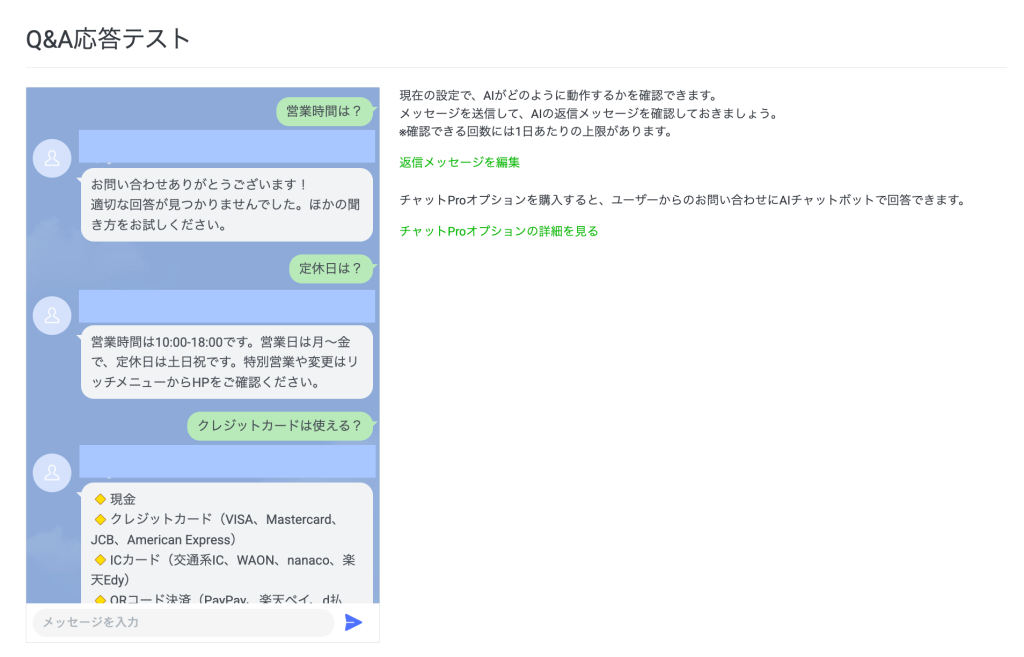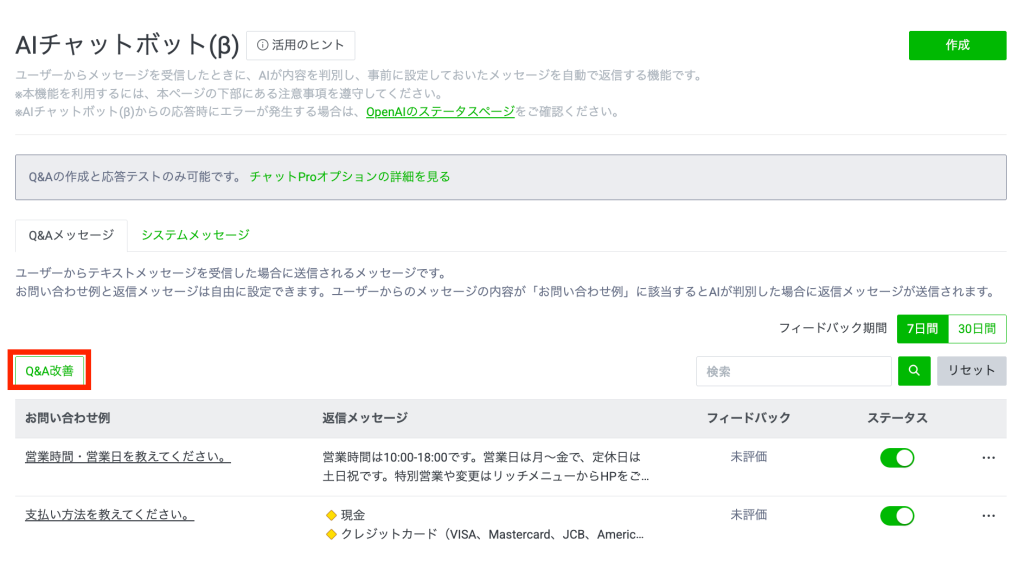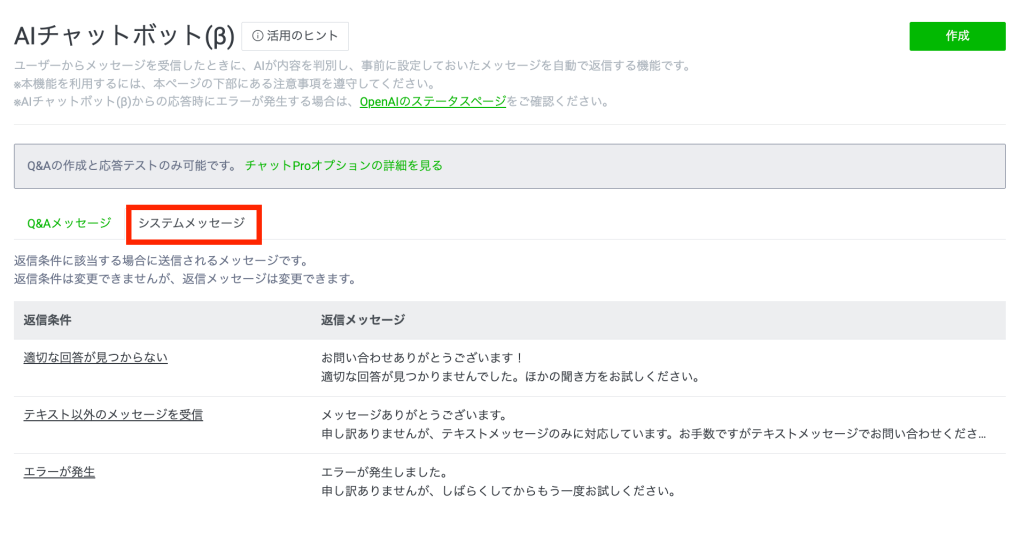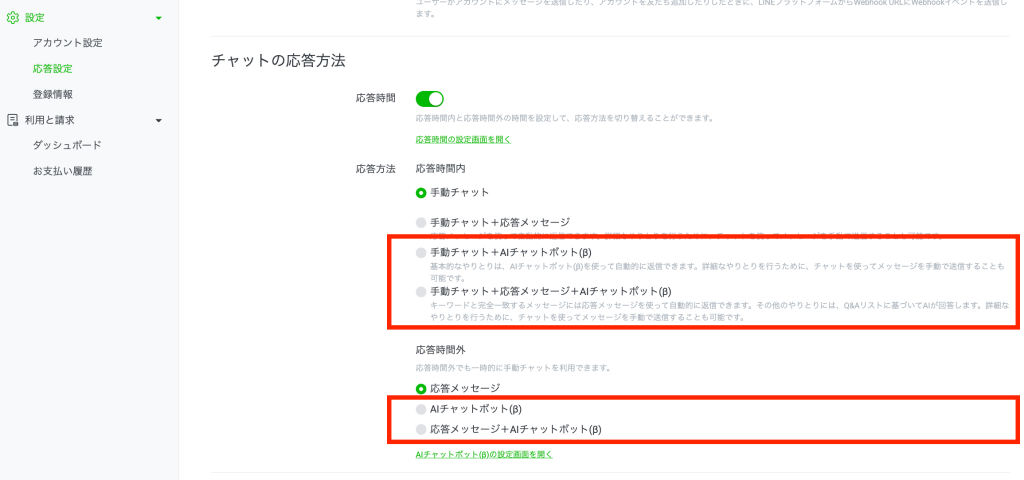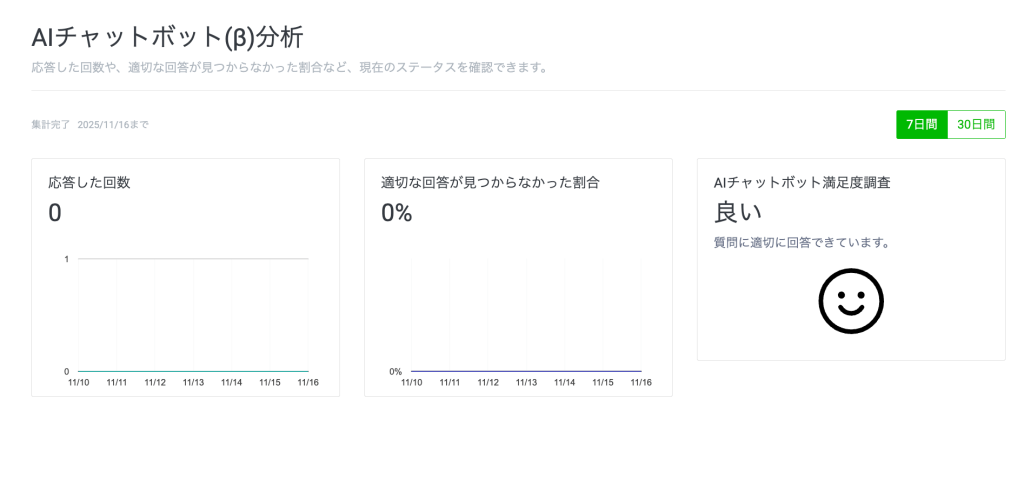2025年11月12日、LINE公式アカウントに新機能「AIチャットボット(β)」が追加されました。
友だちから届いたメッセージに対し、あらかじめ登録しておいたQ&Aの中から最適な回答をAIが選択し自動返信する機能です。
この記事では、AIチャットボットでできること、具体的な使い方、設定例までを実際の操作画面とともにわかりやすく解説します。
LINE公式アカウントのAIチャットボット(β)とは?
AIチャットボット(β)は、LINE公式アカウントのトークで、友だちから届いたメッセージに対して、あらかじめ登録したQ&AからAIが最適な回答を選び、自動で返信してくれる機能です。
事前にQ&Aを登録する必要があり、AIが回答文そのものを自動生成することはできません。
そのため、メッセージを受信した時に、
- 適切な回答が見つからない場合
- テキスト以外のメッセージが送信された場合
- エラーが発生した場合
などには、それぞれの状況に応じたメッセージが自動で返信されます。
AIチャットボット(β)を利用するには、チャットProオプション(月額3,000円・税別)の購入が必要です。
なお、チャットProオプションを利用していなくても、Q&Aの作成やデモ画面の操作は可能です。
参考:【要確認】LINE公式アカウントのチャットProオプションとは?
応答メッセージとAIチャットボット(β)はどう違う?
LINE公式アカウントには自動でメッセージを返信できる「応答メッセージ」機能があります。ユーザーから送られてきたキーワードに対して、あらかじめ設定したメッセージを自動送信する仕組みです。
では、この応答メッセージとAIチャットボット(β)は何が違うのでしょうか?
最も大きな違いは以下の点です。
- 応答メッセージ:友だちから送られてきたキーワードと「完全一致」した場合に返信
- AIチャットボット(β):友だちからのメッセージ内容をAIが判別し、最適な返信を「選択」して返す
つまり、応答メッセージではキーワードが完全一致しない場合、意図したメッセージが返せないのに対し、AIチャットボット(β)は表記揺れや言い換え、曖昧な表現にも対応でき、より柔軟にユーザーの質問へ応答できます。
参考:LINE公式アカウントの応答メッセージ【自動応答・返信方法】
チャット・応答メッセージ・AIチャットボット(β)は併用できる
LINE公式アカウントでは、チャット・応答メッセージ・AIチャットボットを組み合わせて利用できます。
応答メッセージやAIチャットボットを設定していても、チャット画面上で返信内容を確認し、適切な対応ができていないと感じた場合は、チャットに切り替えて手動で返信することが可能です。
それぞれの使い分けイメージは次のとおりです(応答メッセージとチャットの詳細は、それぞれのリンクからご確認ください)。
AIチャットボット(β)の使い方
ここからは、AIチャットボット(β)の具体的な使い方を解説していきます。なお、AIチャットボット(β)は、Web版管理画面からのみ設定可能です。
設定の流れは以下のとおりです。
- チャットProオプションの加入確認
- AIチャットボットの注意事項を確認
- Q&Aの作成
- Q&Aの応答テスト
- Q&Aの修正
- AIチャットボット(β)の運用開始
- 分析
それでは、順番に見ていきましょう。
1. チャットProオプションの加入確認
AIチャットボット(β)を運用するには、チャットProオプションの購入が必要です。ただし、未購入の場合でも、Q&Aの作成や応答テストなど、基本的な動作確認は行えます。
加入状況がわからない場合は、管理画面で確認できます。
- 管理画面にログインし、対象のLINE公式アカウントを選択
- 「設定」>「利用と請求」 を開く
- 「チャットProオプション」 を選択し、利用状況を確認
以下の画面で、チャットProオプションを契約しているかどうかが分かります。
2. AIチャットボットの注意事項を確認
初めてAIチャットボット(β)を利用する際は、注意事項への同意が必要です。
- 左側のサイドメニューから 「自動応答」>「AIチャットボット(β)」 を選択します。
- 注意事項の画面が表示されるので、内容を確認した上で 「AIチャットボット(β)を利用」 ボタンをクリックします。
これで、AIチャットボット(β)の設定画面が利用できるようになります。
3. AIチャットボットのQ&Aの作成
続いて、AIチャットボットが参照するQ&Aを作成します。ここで登録したQ&Aをもとに、友だちからのメッセージ内容をAIが判断し、該当すると判断した回答を自動で返信します。
そのため、Q&Aを多く登録するほど、AIが対応できる質問の幅が広がります。
Q&Aの作成方法は、以下の3種類があります。
- 個別作成:Q&Aを1件ずつ作成
- 複数作成:CSVを使ってまとめてアップロード
- 自動生成:PDFや画像から自動生成
1. 個別作成
Q&Aを1件ずつ手動で作成する方法です。「お問い合わせ例」と「返信メッセージ」を組み合わせて設定します。
2. 複数作成
CSVファイルを使って、複数のQ&Aを一括で登録することもできます。
まずテンプレートをダウンロードし、その形式に沿ってCSVを作成します。完成したCSVをアップロードすれば、複数のQ&Aをまとめて登録できます。
3. 自動生成
PDFや画像にまとめられた情報から、Q&Aを自動生成することもできます。
手元の資料をそのまま活用したい場合や、効率よくQ&Aを作成したい場合に便利です。
リストを確認する
Q&Aを登録すると、一覧リストに表示されます。ここで内容を確認しながら、必要な数だけ追加していきます。
4. Q&Aの応答テスト
Q&Aの登録ができたら、AIチャットボット(β)がどのように応答するか確認するため、応答テストを行いましょう。
サイドメニューの 「AIチャットボット(β)」 配下にある 「Q&A応答テスト」 をクリックします。
表示されたテスト画面で、さまざまなパターンを試してみてください。以下のテストを組み合わせると、精度が確認しやすいです。
- Q&Aに登録した質問を送ってみる
- Q&Aに登録した質問の表現を変えて送ってみる
- Q&Aに登録していない質問を試してみる
このテストで、どの程度AIがメッセージを判別できるのかが確認できます。
5. Q&Aの修正
応答テストの結果、意図しない回答が返ってきた場合は、Q&Aリストに戻って内容を修正します。
また、Q&Aリスト内にある 「Q&A改善」 ボタンをクリックすると、AIがより適切な返信内容になるよう改善案を提案してくれます。
テスト→修正→再テストの流れを繰り返しながら、精度を高めていきましょう。
システムメッセージを修正する
以下の条件に該当した場合は、システムメッセージが返信されます。この条件自体は変更できませんが、返信メッセージは変更できるので、必要に応じて修正しましょう。
返信条件
- 適切な回答が見つからない
- テキスト以外のメッセージを受信
- エラーが発生
6. AIチャットボット(β)の運用開始
設定が完了したら、AIチャットボット(β)の運用を開始します(繰り返しになりますが、運用を開始できるのはチャットProオプションを購入しているアカウントのみです)。
AIチャットボット(β)は、チャットや応答メッセージと組み合わせて利用できます。
運用を開始するには、管理画面で次の手順を行います。
- 「設定」>「応答設定」>「チャットの応答方法」 を開く
- AIチャットボット(β)を含む応答方法を選択(営業時間内・営業時間外それぞれに応答方法を設定)
この設定により、実際のメッセージに対してAIチャットボット(β)が自動で応答するようになります。
7. 分析
AIチャットボット(β)を実際に運用し始めると、チャットボットの利用状況や応答内容を分析できるようになります。
適切に応答できているかといった情報を確認し、改善に役立てることができます。
AIチャットボット(β)の設定例
AIチャットボット(β)は、よくある質問が多く寄せられる店舗・施設での活用に特に適しています。例えば、以下のような業界・業種で利用が考えられます。
- 飲食店
- 小売店・百貨店
- 美容室・サロン
- ジム
- テーマパーク・各種施設
ホームページなどに掲載している「よくある質問」があれば、そのままAIチャットボット(β)のQ&Aとして活用できます。参考として、以下のようなQ&Aを設定することが可能です。
飲食店の例
| 質問 | 回答例 |
|---|---|
| 営業時間・定休日はいつですか? | 平日は11:00〜22:00、土日祝は10:00〜22:00まで営業しております。定休日はございません。 |
| 予約は可能ですか? | はい、電話・LINE・Webからご予約いただけます。当日の空席状況によってはすぐのご案内も可能です。 |
| テイクアウトはできますか? | 一部メニューのテイクアウトが可能です。店頭または電話でご注文いただけます。 |
| 支払い方法を教えてください。 | 現金・クレジットカード・電子マネー・各種QR決済に対応しております。 |
| 駐車場はありますか? | 提携駐車場をご利用いただけます。ご飲食金額に応じて割引サービスがございます。詳細はリッチメニューの「アクセス」からご確認ください。 |
小売店・百貨店の例
| 質問 | 回答例 |
|---|---|
| 営業時間は? | 毎日10:00〜20:00まで営業しています。 |
| 駐車場はありますか? | 駐車場をご用意しています。お買い上げ金額に応じて駐車料金が割引になります。 |
| 在庫確認はできますか? | お電話または店頭でスタッフが確認いたします。オンラインショップの商品も在庫照会が可能です。 |
| 商品の取り置きはできますか? | 最大3日間のお取り置きが可能です。お気軽にスタッフへお申し付けください。 |
| ギフトラッピングは可能ですか? | 無料と有料の2種類をご用意しています。贈り物の用途に応じてご提案いたします。 |
| 返品・交換はできますか? | 未使用・未開封の場合、レシートご持参で購入日から7日以内は対応いたします。 |
美容室・サロンの例
| 質問 | 回答例 |
|---|---|
| 予約は必要ですか? | 当日予約も可能ですが、土日祝は混み合うため事前予約をおすすめしています。 |
| キャンセル料はかかりますか? | 当日キャンセルはメニュー料金の30%を頂戴しております。前日までの変更は無料です。 |
| カットやカラーの所要時間は? | カットは約60分、カット+カラーは約120〜150分が目安です。髪質や施術内容によって前後します。 |
| 指名料はかかりますか? | スタイリスト指名は550円、トップスタイリストは1,100円を頂戴しています。 |
| 支払い方法は? | 現金・クレジットカード・各種電子決済に対応しています。 |
ジムの例
| 質問 | 回答例 |
|---|---|
| 入会金・月会費はいくらですか? | 入会金5,000円、月会費はスタンダード会員8,800円です。入会金割引キャンペーンの詳細はリッチメニューからご確認いただけます。 |
| 見学・体験はできますか? | 予約制で見学は無料です。体験トレーニングは1回1,000円でご利用いただけます。 |
| 利用可能時間は? | 24時間営業のため、いつでもご利用いただけます。スタッフ常駐時間は10:00〜21:00です。 |
| パーソナルトレーニングはありますか? | 専属トレーナーによるパーソナル指導をご用意しています。目的に合わせたプランをご提案します。 |
| シャワーやロッカーはありますか? | ロッカー・シャワールームをご利用いただけます。タオルレンタルもございます。 |
| 退会方法は? | 店舗受付にて手続きが可能です。退会希望月の前月10日までのお申し出が必要です。 |
| 駐車場はありますか? | 当店専用の駐車場はございません。お近くのコインパーキング(有料)をご利用ください。 |
| アクセス方法を教えてください。 | 住所は⚪︎⚪︎です。最寄駅の⚪︎⚪︎駅から徒歩5分です。 |
テーマパーク・施設の例
| 質問 | 回答例 |
|---|---|
| チケットはどこで購入できますか? | 当日券売り場とオンラインストアでご購入いただけます。オンライン購入で割引が適用される場合があります。 |
| 営業時間を教えてください。 | 通常は9:00〜18:00ですが、季節やイベントにより変動します。最新情報はリッチメニューからご確認ください。 |
| 悪天候時はどうなりますか? | 雨天の場合でも営業しておりますが、一部アトラクションは安全のため運休する場合があります。 |
| 飲食物の持ち込みはできますか? | 衛生管理のため持ち込みはご遠慮いただいていますが、ベビーフードのみ持ち込み可能です。 |
| コインロッカーはありますか? | 園内各所に設置しており、小・中・大型サイズをお選びいただけます。 |
まとめ
チャットProオプションを購入すると、AIチャットボット(β)を利用できるようになります。アカウントの目的や運用スタイルによっては、日々の問い合わせ対応を大幅に効率化できる便利な機能です。
なお、チャットProオプションを契約していない場合でも、Q&Aの作成や応答テストなどの動作確認は可能です。まずは実際の操作感を試してみて、導入を検討してみてはいかがでしょうか。